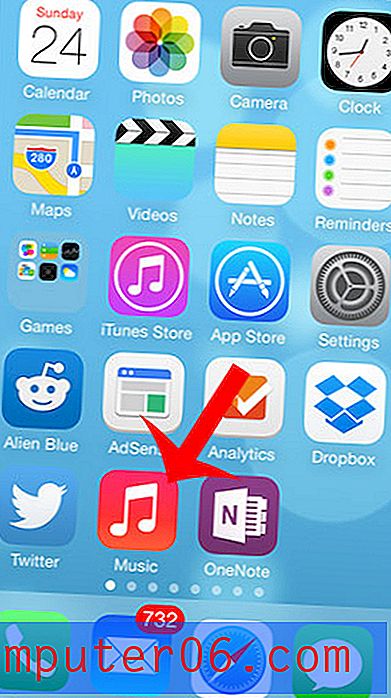Jak ustawić 1-calowe marginesy w programie Word 2011
Formatowanie dokumentów może być punktem spornym dla wielu firm, szkół i publikacji, więc wiedza na temat konfigurowania dokumentów w celu spełnienia tych wymagań jest bardzo ważna. Jednym z powszechnych wymagań dotyczących formatowania jest marginesy dokumentu, a popularnym wyborem jest ustawienie wszystkich marginesów dokumentu na 1 cal.
Na szczęście wszystkie wersje programu Microsoft Word umożliwiają ręczne dostosowanie marginesów do 1 cala, w tym Word 2011 dla komputerów Mac. Nasz przewodnik poniżej pokaże Ci, jak znaleźć to ustawienie w programie, abyś mógł zmienić marginesy na 1 cal.
Użyj marginesów 1-calowych w programie Word 2011 dla komputerów Mac
Kroki w tym artykule pokażą, jak używać 1-calowych marginesów dla dokumentu utworzonego za pomocą Microsoft Word 2011 dla komputerów Mac. Możesz także ustawić marginesy 1 cal w programie Word 2010 za pomocą podobnej metody. Jeśli chcesz dostosować domyślne marginesy dla dowolnego dokumentu utworzonego w programie Word 2011, sprawdź naszą wskazówkę na końcu tego artykułu.
- Otwórz dokument w programie Word 2011 dla komputerów Mac.
- Kliknij kartę Układ u góry okna.
- Kliknij przycisk Marginesy, a następnie kliknij opcję Normalny u góry listy opcji.

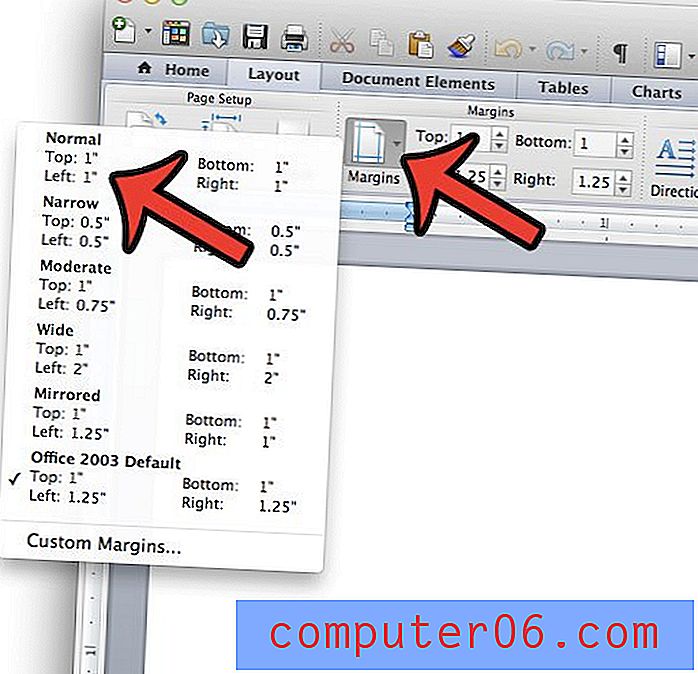
Możesz także ręcznie ustawić wartości marginesów, klikając wewnątrz każdego pola marginesu i zmieniając wartość na 1.
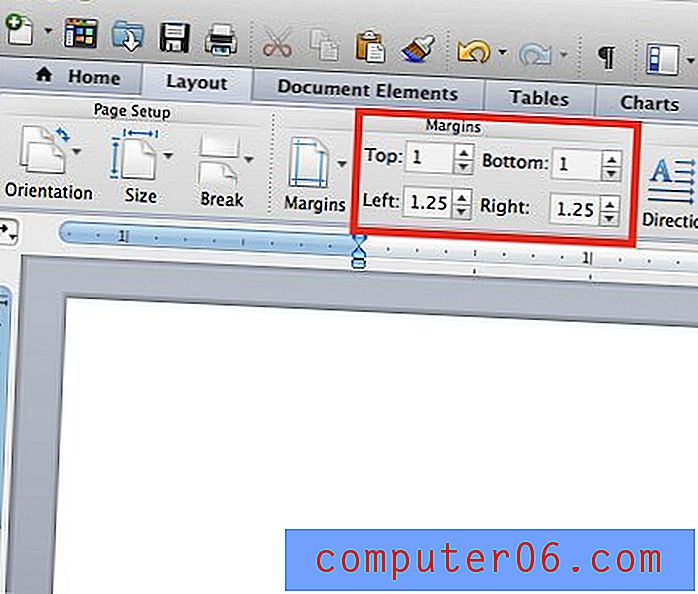
Pamiętaj, że wykonanie tych kroków spowoduje zmianę marginesów tylko na 1 cal dla bieżącego dokumentu. Jeśli chcesz zmienić domyślne marginesy na 1 cal w programie Word 2011, musisz kliknąć Format> Dokument u góry ekranu, a następnie dostosować marginesy i kliknąć przycisk Domyślny w lewym dolnym rogu okna.

Czy musisz udostępnić dokument Word komuś, kto nie ma zainstalowanego programu Microsoft Word na swoim komputerze? Zapisz jako plik PDF w programie Word 2011 i ułatw innym osobom otwieranie dokumentu.